如何停用Windows鍵在Windows 10 / 11中。
當您按下 Windows 鍵時,它將為您開啟開始功能表。此外,Windows 鍵與 X 和 I 等其他鍵組合用作開啟設定和選項的捷徑。有許多與 Windows 鍵相關的有價值的快捷方式。但是,如果您是遊戲玩家並且在全螢幕模式下玩遊戲並且您按下 Windows 鍵,它將最小化遊戲螢幕而不退出它。這對遊戲玩家來說一定是一種惱人的體驗。你們中的大多數人必須在鍵盤佈局中搜尋禁用 Windows 鍵的選項,以下是一個簡單的解決方案來解決你們的問題。
停用Windows 鍵的步驟
第1 步:在開始按鈕附近的搜尋列中鍵入Regedit ,然後選擇登錄編輯器 ,透過選擇以管理員身份執行選項以管理員權限開啟它。


第2 步:在登錄編輯程式中,透過在搜尋列中鍵入以下路徑並按Enter 鍵。
HKEY_LOCAL_MACHINE\SYSTEM\CurrentControlSet\Control\Keyboard 布局
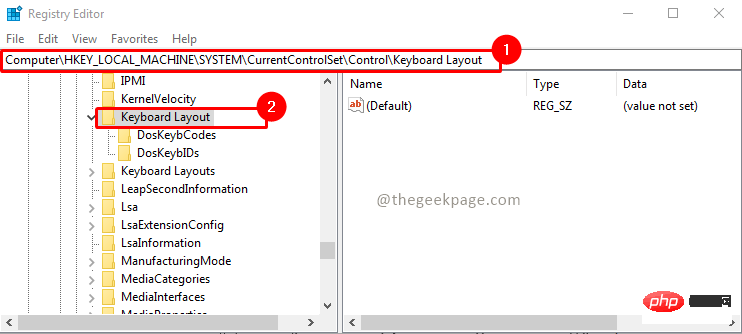
第3 步:在鍵盤佈局鍵下,透過右鍵點選並選擇新建,然後選擇二進位值選項,新增一個值Scancode Map 。
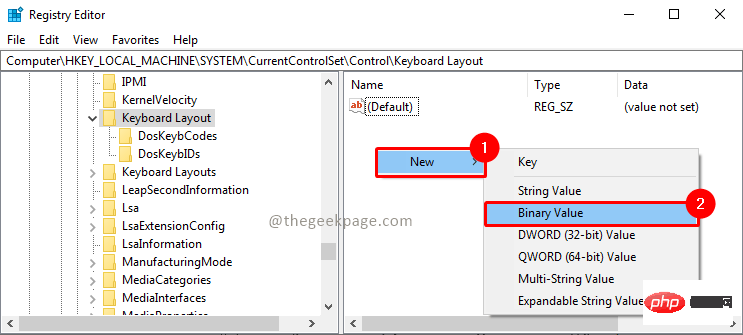
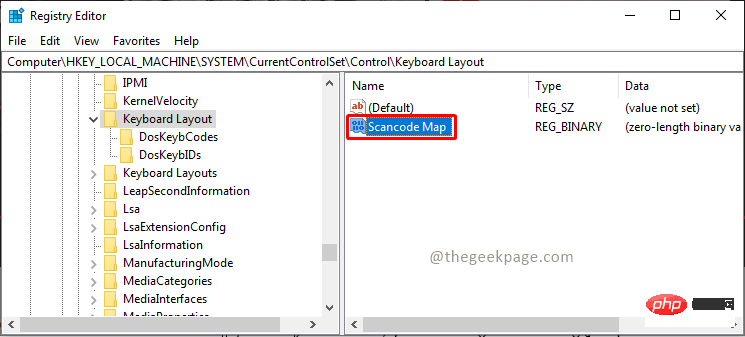
第4 步:選擇Scancode Map 值,右鍵點選並選擇 Modify。在資料欄位中輸入以下值,然後按一下確定。
00 00 00 00 00 00 00 00 03 00 00 00 00 00 5B E000 00 5C E0 00 00 00 00
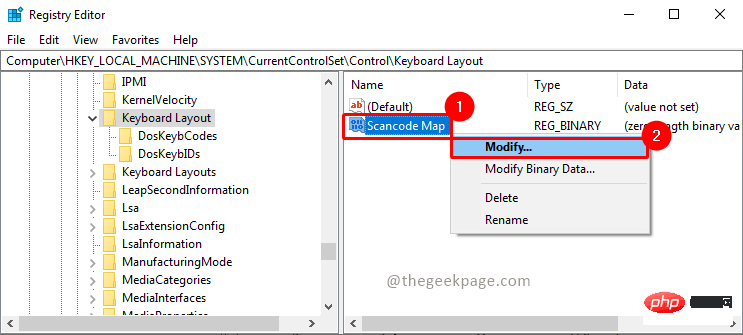
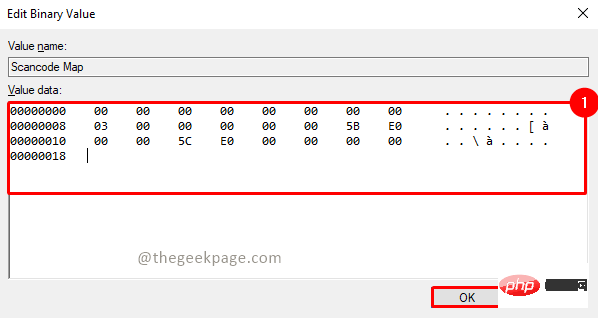
第 5 步:現在重新啟動系統並檢查 Windows 鍵現在應該被停用。
啟用 Windows 鍵的步驟
第 1 步:使用管理權限開啟登錄編輯程式。為此,請轉到搜尋列並鍵入Regedit並選擇Run as Administrator選項。


第2 步:透過在搜尋列中輸入並按下Enter到以下路徑。
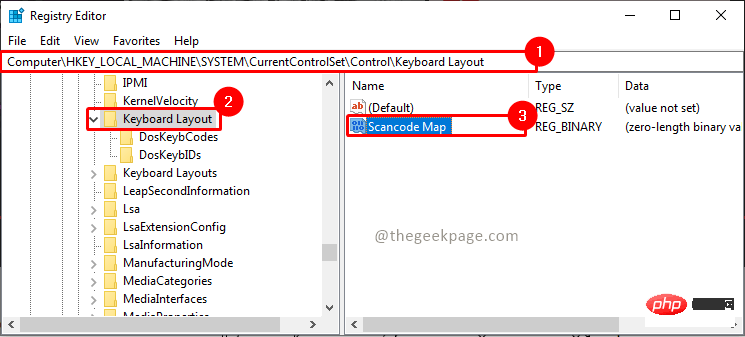
第3 步:透過右鍵點選並選擇選項Delete來刪除Scancode Map值。
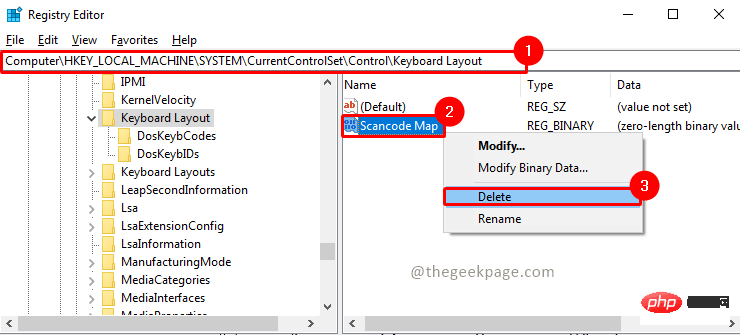
第 4 步:現在重新啟動系統並檢查,您的 Windows 金鑰現在應該會恢復正常工作。
以上是如何停用Windows鍵在Windows 10 / 11中。的詳細內容。更多資訊請關注PHP中文網其他相關文章!

熱AI工具

Undresser.AI Undress
人工智慧驅動的應用程序,用於創建逼真的裸體照片

AI Clothes Remover
用於從照片中去除衣服的線上人工智慧工具。

Undress AI Tool
免費脫衣圖片

Clothoff.io
AI脫衣器

Video Face Swap
使用我們完全免費的人工智慧換臉工具,輕鬆在任何影片中換臉!

熱門文章

熱工具

記事本++7.3.1
好用且免費的程式碼編輯器

SublimeText3漢化版
中文版,非常好用

禪工作室 13.0.1
強大的PHP整合開發環境

Dreamweaver CS6
視覺化網頁開發工具

SublimeText3 Mac版
神級程式碼編輯軟體(SublimeText3)




